Бывают случаи, когда человеку необходимо скрыть наличие каких-то приложений в своем смартфоне или сделать так, чтобы другие люди не смогли их открыть. Например, если нужно кому-то одолжить свой телефон. Человек может зайти в социальные сети или мессенджеры и прочитать переписки, либо открыть галерею и просмотреть фото, которые не стоило. В таких ситуациях можно просто заблокировать доступ в определенные приложения, чтобы никто кроме владельца смартфона не смог в них зайти.
Как заблокировать приложение на Андроиде с помощью встроенных инструментов
К сожалению, в большинстве смартфонов Android не имеется встроенных функций, позволяющих заблокировать какие-то приложения. Единственная схожая функция, которая поможет обеспечить безопасность данных – это папка с паролем. Такая опция имеется на телефонах марки Samsung. Представляет она из себя папку, куда можно поместить любые файлы и установить на нее пароль.
Без наличия кода пользователь не сможет открыть защищенную директорию даже если подключит телефон к компьютеру посредством USB-кабеля. В таком случае система все равно запросит пароль.
Чтобы проверить, поддерживает ли смартфон подобный способ защиты, необходимо открыть настройки и перейти во вкладку «Безопасность». Там нужно отыскать функцию «Безопасная папка» или «Secure Fonder». Опцию необходимо перевести во включенное состояние и настроить по своему усмотрению. Пользователь сможет установить способы защиты данной директории (ПИН-код, графический ключ, отпечаток пальца).
Для использования этой функции владельцу смартфона потребуется создать или выполнить вход в аккаунт Samsung.
В безопасную папку пользователь может внести абсолютно любые приложения.
В смартфонах Huawei разработчики тоже позаботились о защите данных. В телефонах данной марки пользователь может создать отдельную учетную запись и занести туда все файлы и приложения, которые видеть другим людям нежелательно. Этот способ не так удобен, но обеспечивает сохранность и безопасность данных владельца. Также можно создать специальный «гостевой» аккаунт для тех случаев, когда телефон нужно одолжить другому человеку. В таком типе аккаунта будут только базовые приложения и те, которые владелец туда переместит.
Чтобы воспользоваться такой функцией, необходимо открыть системные настройки смартфона, затем нажать «Дополнительно», после чего около имени существующего пользователя нажать «+». Владельцу откроется специальное меню, в котором нужно указать все параметры и способы защиты нового аккаунта. После этого нужно нажать «Ок», согласиться со всеми правилами и принять соглашение о политике конфиденциальности.
https://www.youtube.com/watch?v=D27ZDZhU-Yo
После того, как аккаунт будет создан, в него можно перенести все секретные файлы и установить пароль или отпечаток пальца. В случае, когда необходимо передать телефон другому человеку, нужно просто включить другой аккаунт. На секретную учетную запись смогут войти только те пользователи, у которых есть доступ к ней.
Как запретить устанавливать приложения на Android
Запрет на установку приложений на Android может пригодится в разных случаях. Например, если необходимо оградить ребенка, пользующегося смартфоном от нежелательных программ. Чтобы родителю не приходилось постоянно проверять, какие приложения скачивает ребенок, можно просто установить ограничения.
В магазине приложений (Play Market) имеется встроенная функция родительского контроля. Она была внедрена разработчиками после нескольких случаев дорогостоящих покупок, совершенных детьми и оплаченных с банковских карт их родителей. Следовательно, опция помогает не только контролировать установку нежелательных приложений, но и покупки внутри магазина.
Функция поддерживается не в каждой стране. При путешествии в страну, где опция не поддерживается, родительский контроль может отключиться.
- Чтобы включить функцию, необходимо зайти в Play Market, открыть левую панель контекстного меню и зайти в настройки.
- Чтобы открыть меню, достаточно свайпнуть влево.
- После этого в разделе «Личные» нужно отыскать опцию «Родительский контроль» и нажать на нее.
- Затем система попросит пользователя задать ПИН-код. Он необходим, чтобы никто, кроме владельца не смог изменить настройки родительского режима. Также это обеспечивает гарантию того, что ребенок не сможет самостоятельно выключить функцию.
- После этого для каждого типа программ нужно будет указать возрастной рейтинг. Пользователь может установить ограничения на игры, приложения, музыку, фильмы и книги.
Также существуют специальные программы, позволяющие включить контроль не только на установку приложений, но и на запросы в Интернет.
| Наименование | Описание | Оценка |
| Kaspersky Safe Kids
| Данное приложение позволяет ограничивать установку нежелательных программ время, проведенное ребенком в телефоне. Кроме того, Kaspersky Safe Kids автоматически удаляет сайты с неподобающим контентом при поиске информации в браузере. Также данная программа позволяет проверять местонахождение ребенка по GPS и устанавливать периметр, за который ему запрещено заходить. Если ребенок выйдет за установленную родителем площадь, то приложение подаст сигнал. При необходимости с основного устройства можно следить за уровнем заряда батареи, временем, проведенным ребенком в той или иной соцсети. Единственный минус состоит в том, что все эти функции доступны только в премиум-версии приложения. В базовой версии родитель может лишь ограничить покупку программ в Play Market и ограничить запросы в Интернете. | ★★★★★ |
| Norton Family parental control
| С помощью данной программы родитель бесплатно может следить за местоположением ребенка, контролировать получаемые и отправленные SMS. Также программа будет ежедневно посылать отчеты о посещаемых веб-страницах, запросах в Интернет, просматриваемых видео на YouTube и времени, проведенном в социальных сетях. В любой момент родитель может находясь на расстоянии заблокировать смартфон ребенка, благодаря чему на некоторое время перестанут работать любые приложения и Интернет. Единственное, что будет доступно в состоянии блокировки – это осуществление звонков. Такая функция будет полезна во время выполнения домашнего задания ребенком или во время сна. | ★★★★★ |
| Bitdefender Parental Control
| Данная программа полностью бесплатна. Она имеет небольшой функционал, позволяющий ограничить время использования смартфона, запросы в Интернет, а также отследить время, которое ребенок проводит в том или ином приложении. Единственный минус Bitdefender Parental Control состоит в том, что данная программа полностью на английском языке. | ★★★★★ |
Как блокировать приложения на Андроид с помощью приложений – ТОП-5 лучших
Для блокировки приложений на Андроид существуют специальные программы. Самые популярные из них:
- AppLock;
- Smart App Lock;
- Perfect App Protector;
- AppLock Face/Voice Recognition;
- Smart Lock.
AppLock
Программа AppLock позволяет полностью защитить смартфон от несанкционированного доступа. Пользователь сможет заблокировать или скрыть приложения, а также создать секретное хранилище и поместить туда любые файлы. Ссылка для скачивания —
Smart App Lock
Следующее не менее популярное приложение — Smart App Lock. Оно позволяет установить отпечаток пальца в качестве защиты данных, заблокировать определенные программы и настройки. Если кто-то попытается взломать телефон владельца и несколько раз введет неверный пароль, то автоматически сработает фронтальная камера и сфотографирует злоумышленника.
Perfect App Protector
Данная программа позволяет блокировать отдельные приложения и настройки, а также устанавливать разные типы блокировок на смартфон. Кроме того, Perfect App Protector позволяет заблокировать телефон на расстоянии посредством SMS-команды. Такая функция удобна в случае утери или кражи смартфона.
AppLock Face/Voice Recognition
AppLock Face/Voice Recognition в отличие от остальных программ в качестве защиты смартфона использует не пароль или отпечаток, а фотографию владельца и голос. К сожалению, данная функция не доработана разработчиками до конца. Зачастую телефон не узнает своего владельца, а иногда, наоборот, пропускает совсем не того человека.
Smart Lock
Smart Lock позволяет блокировать и скрывать определенные приложения и фотографии, а также создавать резервные копии. То есть, если создать резервную копию всех данных, затем открыть Smart Lock на другом устройстве и войти в свой аккаунт, то все данные автоматически будут перенесены. Также программа защищает смартфон от подключения по USB.
Таким образом, становится понятно, что заблокировать доступ к приложениям можно легко и просто. Сторонние программы позволяют не только блокировать файлы, но и обеспечивают повышенную защиту смартфона.


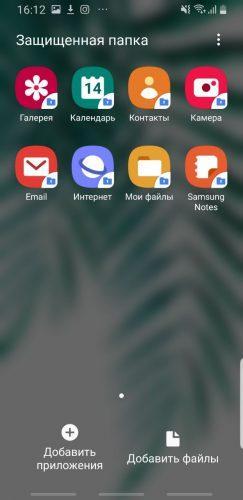
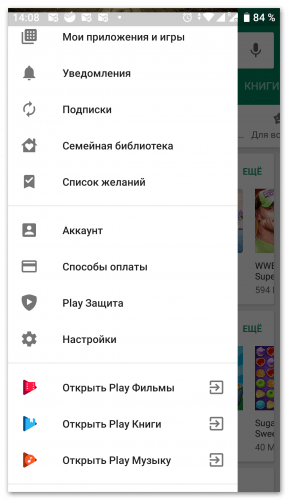
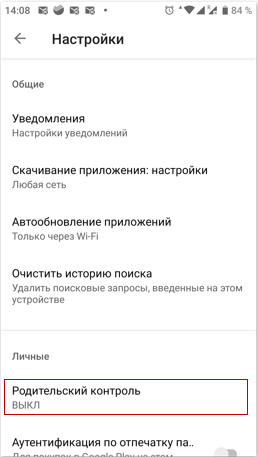
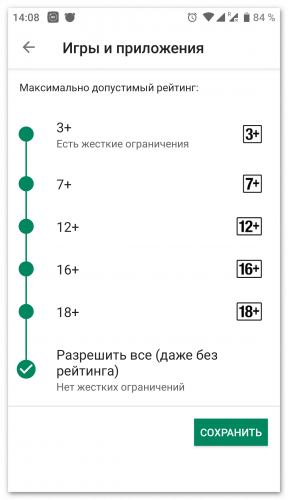
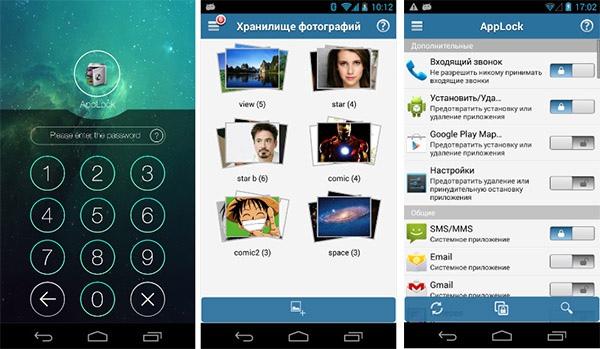
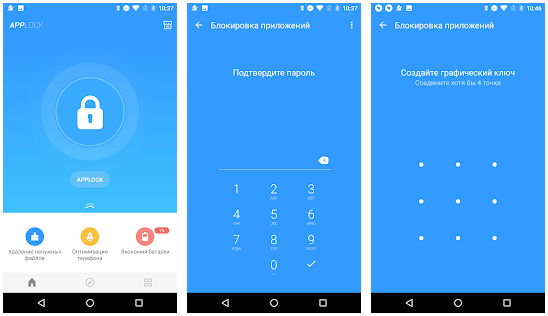
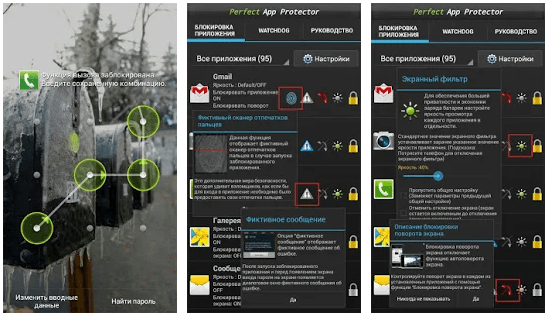
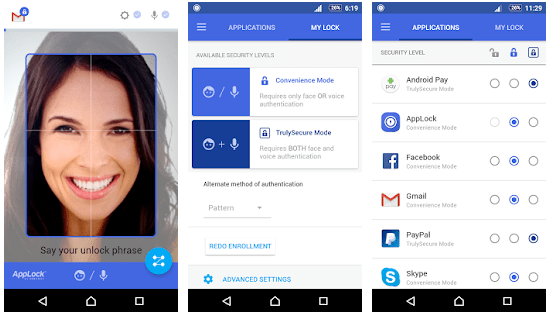
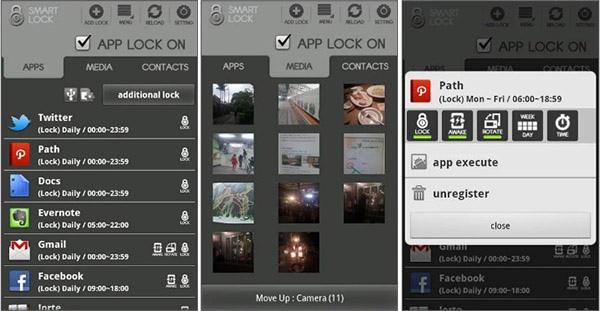


Скажите,что толку блокировать приложения через Настройки телефона,если другой пользователь сможет также зайти в Настройки и разблокировать с настроек эти приложения,а функции блокировки входа в Настройки на телефоне нет?.